प्रौद्योगिकी सही नहीं है। PlayStation नेटवर्क समय-समय पर नीचे जाता है, जिससे आपको अपने पसंदीदा गेम खेलने से रोका जा सकता है, लेकिन कभी-कभी समस्या आपके अंत में होती है। जब आपको अपने ऑनलाइन कनेक्शन का समस्या निवारण करने की आवश्यकता होती है, तो आप समस्या का यथासंभव निदान कर सकते हैं PS4 सेटिंग्स के माध्यम से या कुछ केबलों को अनप्लग करके (हां, पुराना "इसे बंद करें, इसे फिर से चालू करें" तरीका)।
इस गाइड में उपयोग किए जाने वाले उत्पाद
अपने राउटर से कनेक्ट करें: कैट 7 ईथरनेट केबल (अमेज़न पर $ 10 से)
पीएस 4 सेटिंग्स के माध्यम से समस्या निवारण
- होम स्क्रीन से, पर जाएं समायोजन.
- नीचे स्क्रॉल करें नेटवर्क.
- चुनते हैं टेस्ट इंटरनेट कनेक्शन.
अगली स्क्रीन से, आप अपने इंटरनेट कनेक्शन, PlayStation नेटवर्क साइन-इन, NAT प्रकार और कनेक्शन गति की स्थिति देख पाएंगे। यदि आपको जो समस्या है, वह PlayStation नेटवर्क में साइन इन करने में असमर्थ है, तो यह हो सकता है एक आक्रोश का अनुभव. यदि आपका इंटरनेट कनेक्शन असफल था, तो आप इसे फिर से कनेक्ट करने का प्रयास कर सकते हैं।
वाई-फाई से कनेक्ट करें
- होम स्क्रीन से, पर जाएं समायोजन.
- नीचे स्क्रॉल करें नेटवर्क.
-
चुनते हैं इंटरनेट कनेक्शन सेट करें.
 स्रोत: एंड्रॉइड सेंट्रल
स्रोत: एंड्रॉइड सेंट्रल - या तो चयन करें वाई-फाई का उपयोग करें.
- अपना चुने वाई-फाई नेटवर्क और अपना दर्ज करें वाईफ़ाई पासवर्ड के रूप में संकेत दिया।
ईथरनेट केबल कनेक्ट करें
- होम स्क्रीन से, पर जाएं समायोजन.
- नीचे स्क्रॉल करें नेटवर्क.
-
चुनते हैं इंटरनेट कनेक्शन सेट करें.
 स्रोत: एंड्रॉइड सेंट्रल
स्रोत: एंड्रॉइड सेंट्रल -
चुनते हैं LAN केबल का उपयोग करें.
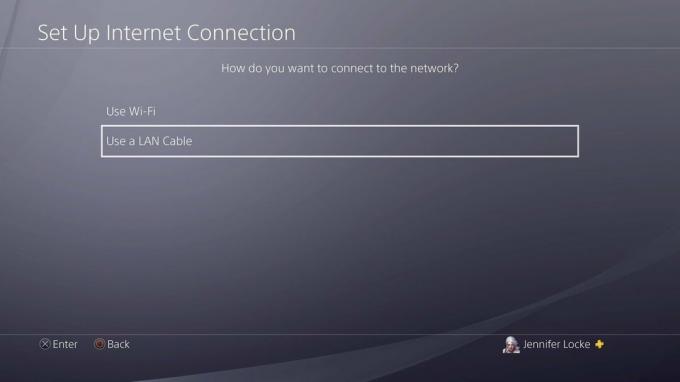 स्रोत: एंड्रॉइड सेंट्रल
स्रोत: एंड्रॉइड सेंट्रल - LAN केबल को प्लग इन करें अपने PS4 के पीछे तथा रूटर.
सुरक्षित मोड से अपने PS4 को पुनरारंभ करें
यदि आपकी समस्या को वाई-फाई से अपने कंसोल को पुन: कनेक्ट करके हल नहीं किया गया है, तो सुरक्षित मोड से अपने PS4 को पुनरारंभ करने का प्रयास करें।
- पूरी तरह से अपना कंसोल बंद करें।
- प्रेस और पावर बटन दबाए रखें जब तक आप सुनेंगे दो बीप्स, यह दबाने पर और बाद में कई सेकंड।
- अपने कनेक्ट करें ड्यूलशॉक कंट्रोलर अपने PS4 के साथ a यूएसबी केबल.
- दबाएं PlayStation बटन अपने कंसोल को चालू करने और सुरक्षित मोड तक पहुंचने के लिए अपने नियंत्रक पर।
-
चुनते हैं PS4 को पुनरारंभ करें.
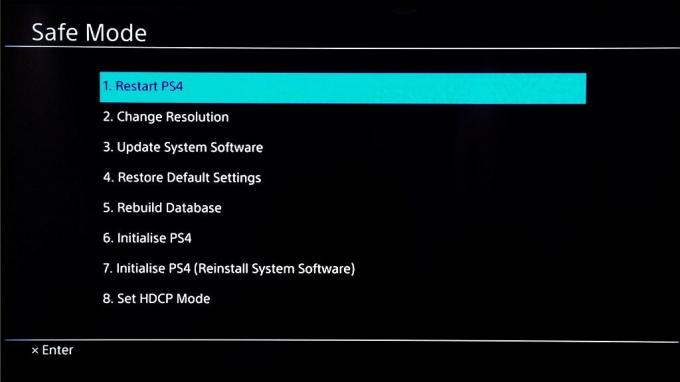 स्रोत: एंड्रॉइड सेंट्रल
स्रोत: एंड्रॉइड सेंट्रल
पावर राउटर अपने राउटर
अच्छा पुराना "इसे अनप्लग करें और इसे वापस विधि में प्लग करें।" गंभीरता से, यह काम कर सकता है। अपने PS4 कंसोल और अपने इंटरनेट राउटर से बिजली डोर को अनप्लग करें, वे जिस आउटलेट में हैं, कुछ मिनट प्रतीक्षा करें, फिर उन्हें वापस प्लग करें।
PlayStation से संपर्क करें
यदि बाकी सब विफल हो जाता है और आप जानते हैं कि PlayStation नेटवर्क चालू है, तो आपको संपर्क करने की आवश्यकता हो सकती है प्लेस्टेशन समर्थन.
जेनिफर लोके
जेनिफर लोके लगभग पूरे जीवन वीडियो गेम खेलती रही हैं। यदि एक नियंत्रक उसके हाथों में नहीं है, तो वह सब कुछ PlayStation के बारे में लिखने में व्यस्त है। आप उसे स्टार वार्स और अन्य geeky चीजों के बारे में ट्विटर पर देख सकते हैं @ JenLocke95.
